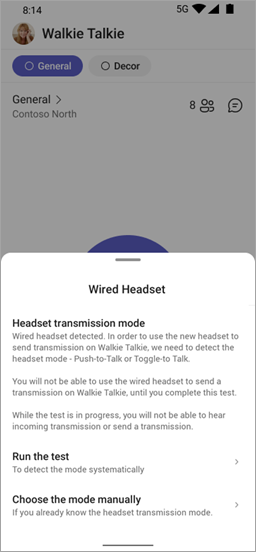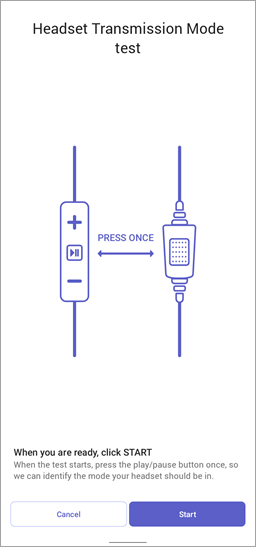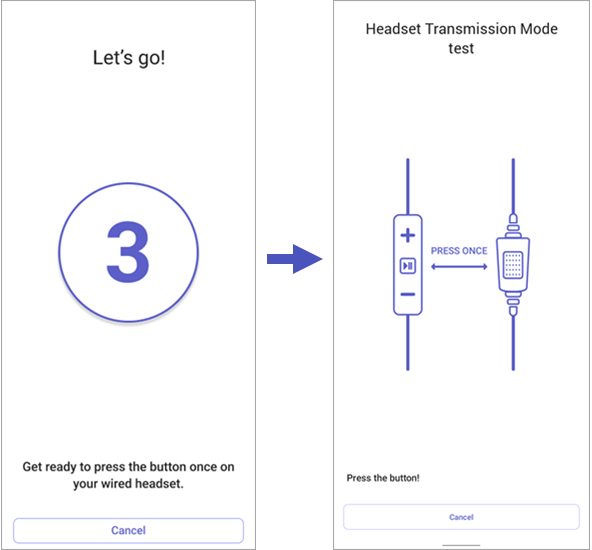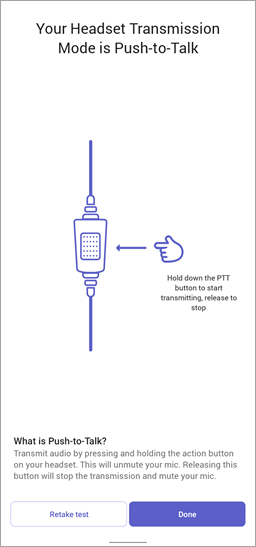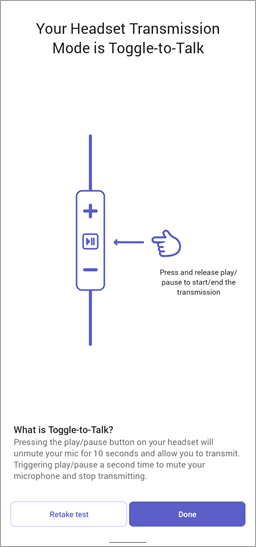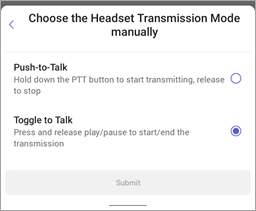WalkieTalkie werkt met gespecialiseerde headsets met een speciale ptt-knop (push-to-talk) en bekabelde headsets met een knop voor afspelen/onderbreken of beantwoorden/beëindigen van gesprekken.
Houd de PTT-knop ingedrukt of tik op de knop afspelen/onderbreken of gesprek beantwoorden/beëindigen op de headset om direct met uw teamleden op uw verbonden kanaal te praten.
Met deze headsets kunt u met uw team communiceren in WalkieTalkie , zelfs wanneer uw telefoon is vergrendeld. Zie WalkieTalkie-apparaten en -accessoires voor meer informatie over deze headsets.
Uw bekabelde headset instellen
Voordat u uw bekabelde headset met Walkie Talkie kunt gebruiken, moet u een snelle installatie uitvoeren.
-
Open WalkieTalkie in Teams.
-
Sluit uw bekabelde headset aan op uw telefoon.
Opmerking: Als uw telefoon is vergrendeld wanneer u de headset aansluit, tikt u op het bericht Overdrachtstype instellen om te verzenden via uw headset op het vergrendelingsscherm.
-
Tik op De test uitvoeren. De test identificeert uw headset en stelt de overdrachtsmodus in WalkieTalkie in. De overdrachtsmodus kan Push-to-Talk of Toggle-to-Talk zijn, afhankelijk van of uw headset een PTT-knop of een knop afspelen/onderbreken (of beantwoorden/beëindigen) heeft.
-
Tik op het testscherm Van headsettransmissiemodus op Start om de test te starten.
-
U ziet een timer op het scherm met een aftelling van 3 naar 1. Maak u klaar om op de knop op uw headset te drukken. Wanneer u het bericht Druk op de knop! ziet, drukt u één keer op de knop op de headset.
-
Afhankelijk van uw overdrachtsmodus ziet u een van de volgende schermen.
Als uw headset een PTT-knop heeft, is de overdrachtsmodus ingesteld op Push-To-Talk.
Als uw headset een knop voor afspelen/onderbreken of beantwoorden/beëindigen heeft, is de overdrachtsmodus ingesteld op Wisselknop.
Tik op Gereed om de test te beëindigen. U bent klaar.
De overdrachtsmodus handmatig instellen
Als u de transmissiemodus al kent, kunt u deze handmatig instellen.
-
Tik in het beginscherm van WalkieTalkie op De modus handmatig kiezen en tik vervolgens op Push-To-Talk of Wisselknop.
-
Als uw telefoon is vergrendeld, tikt u op het bericht Overdrachtstype instellen om te verzenden via uw headset op het vergrendelingsscherm, tikt u op De modus handmatig kiezen en tikt u vervolgens op Push-To-Talk of Wisselknop.
Instellingen voor de transmissiemodus weergeven of wijzigen
In walkietalkie-instellingen kunt u het volgende doen:
-
Bekijk de huidige overdrachtsmodus.
-
Wijzig de overdrachtslengte als u in de modus Wissel-naar-talk werkt.
-
Kies handmatig de transmissiemodus.
-
Voer de test uit om de overdrachtsmodus in te stellen.
Wil je meer weten?
Aan de slag met Teams Walkie Talkie
Met uw team communiceren met Walkie Talkie